入力規則の目的と使い方とは
入力規則の目的と使い方とは
エクセルのセルに入力するとき、入力内容に規制をかけることができます。
機能について
エクセルにおいて、セルに入力するときに入力規制をすることができます。いろいろな目的がありますが、以下のようなことがあげられます。
・日付の上限がある場合
・利用できる時間帯が決まっている時
・予算など上限があるとき
以上のように、上限や期間、期限などが決まっている場合それ以外の入力、また選択をできないようにすることで間違いを減らす目的があるのです。
例えば上限を超えた予算を表示しているのに、「誰も気が付かないでそのままになってしまった」といったことも防ぐことができるのです。
チェックをする側の手間を減らすといった意図もあります。
使い方
入力規則は、データタブにて「データの入力規則ボタン」を見つけることができます。このボタンをクリックすると、さまざまな入力値の種類が表示されます。
プルダウンを設置したことある人は、ここでリストを選ぶのでみたことがあるのではないでしょうか。プルダウンのリストを作ることも入力規則の一つとなります。
データ入力規制とは、セルにデータを入力するときにルールを決めることができます。
設定→データ入力規制と進み、入力値の種類にてルールの種類を設定することができます。ルールの種類には以下のようなものがあります。
整数
整数しか入力できません。
小数点数
小数点数のみ入力できます。
日付
日付のみ入力できます。
時刻
時刻のみ入力できます。
文字列
文字列の長さを制限。
ユーザー設定。
ユーザー設定の数式
リスト
ドロップダウンリストから選択のみ可能
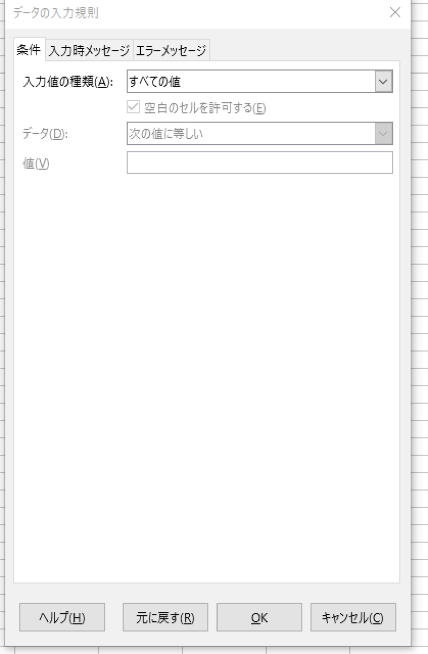
例えば整数のデータを入力値に選んだ場合、以下のように数値を指定し「それ以上」「それ以下」「等しい」など細かく設定することができます。つまり指定範囲以外の整数を入力した場合でもエラーメッセージがでるため、入力ミスを防ぐことがができるのです。
整数のデータ
・次の値より小さい
・次の値より大きい
・次の値に等しい
・等しくない
・有効な範囲
・無効な範囲
整数以外でも、日付や時刻に関しても同じようなデータを指定することができます。
入力時メッセージタブを選択すると、データを入力するときに表示される内容のカスタマイズが可能です。
上記の入力規制以外を入力したときに、エラーメッセージが表示されるのですがこのエラーメッセージもカスタマイズすることができます。
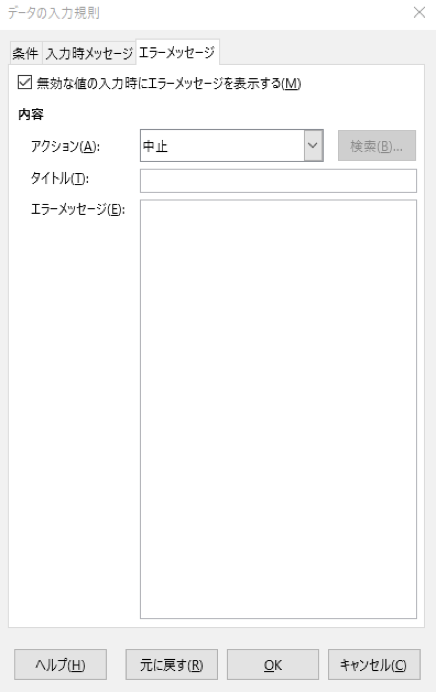
つまり間違えて入力することができない上に、間違えた場合はすぐにエラーメッセージがでるので入力ミスを減らすことができるのです。
